So verwenden Sie den Sperrmodus auf dem Mac
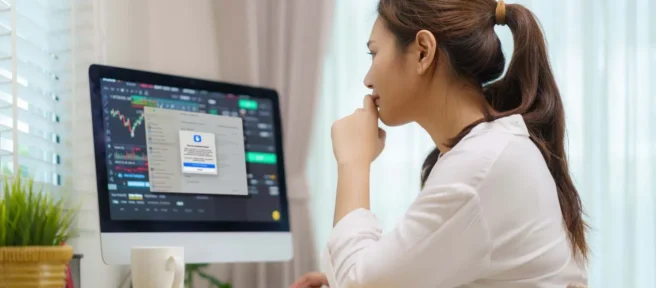
Was Sie wissen sollten
- Öffnen Sie das Apple-Menü und navigieren Sie zu Systemeinstellungen > Datenschutz und Sicherheit > Einschalten > Einschalten und neu starten.
- Der Sperrmodus schützt vor bestimmten Cyberangriffen, verhindert aber auch, dass einige Funktionen funktionieren.
- Nachrichten, Surfen im Internet, Apple-Dienste und verschiedene Apps haben im Sperrmodus eingeschränkte Funktionalität.
In diesem Artikel wird erläutert, wie Sie den Sperrmodus auf einem Mac verwenden.
So aktivieren Sie den Sperrmodus auf dem Mac
Der Sperrmodus ist unter normalen Umständen deaktiviert, und Sie müssen ihn manuell aktivieren, wenn Sie glauben, dass Sie seinen Schutz benötigen. Diese Funktion sperrt viele Funktionen auf Ihrem Mac, sodass Nachrichten, FaceTime, das Surfen im Internet und andere Apps nicht genau so funktionieren, wie Sie es erwarten, wenn sie aktiviert sind. Der Kompromiss besteht darin, dass Ihr Mac bei aktiviertem Sperrmodus weniger anfällig für Cyberangriffe ist.
So aktivieren Sie den Sperrmodus auf einem Mac:
- Öffnen Sie das Apple-Menü und klicken Sie auf Systemeinstellungen.
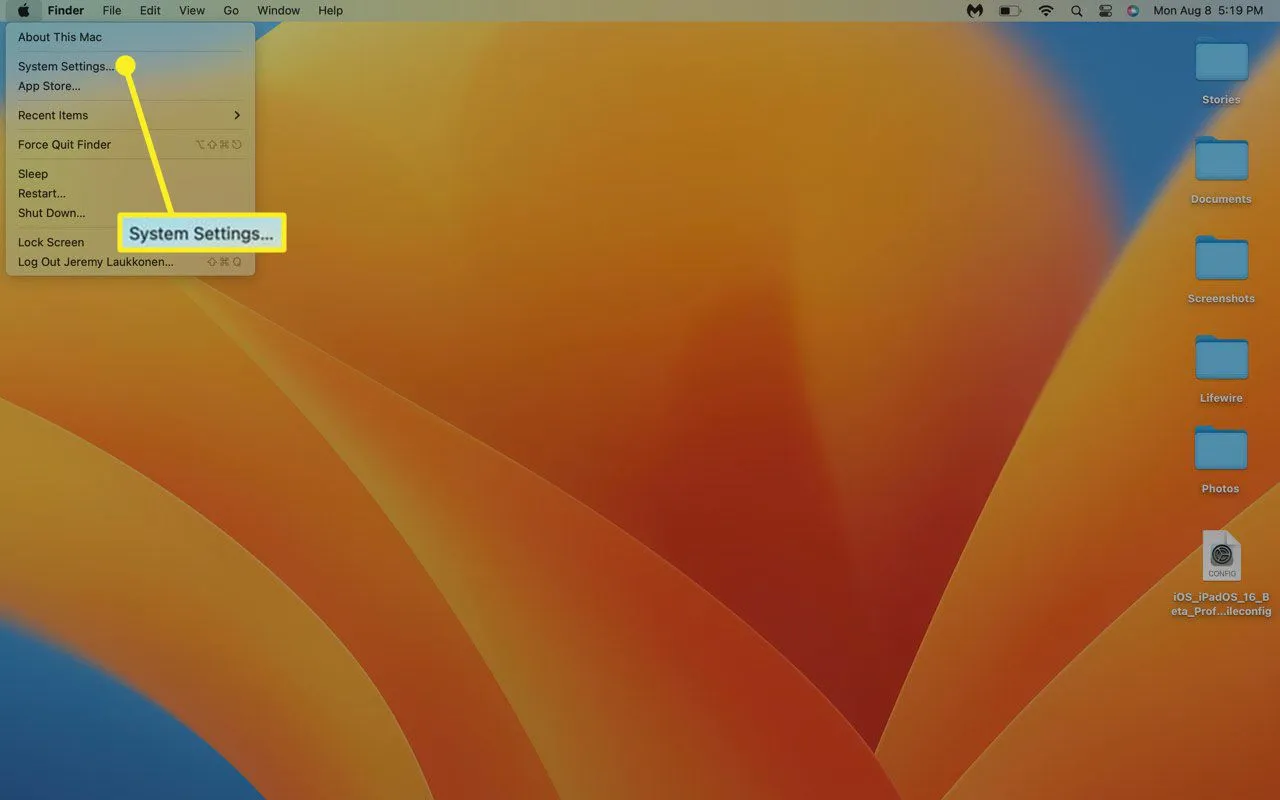
- Klicken Sie auf Datenschutz & Sicherheit.
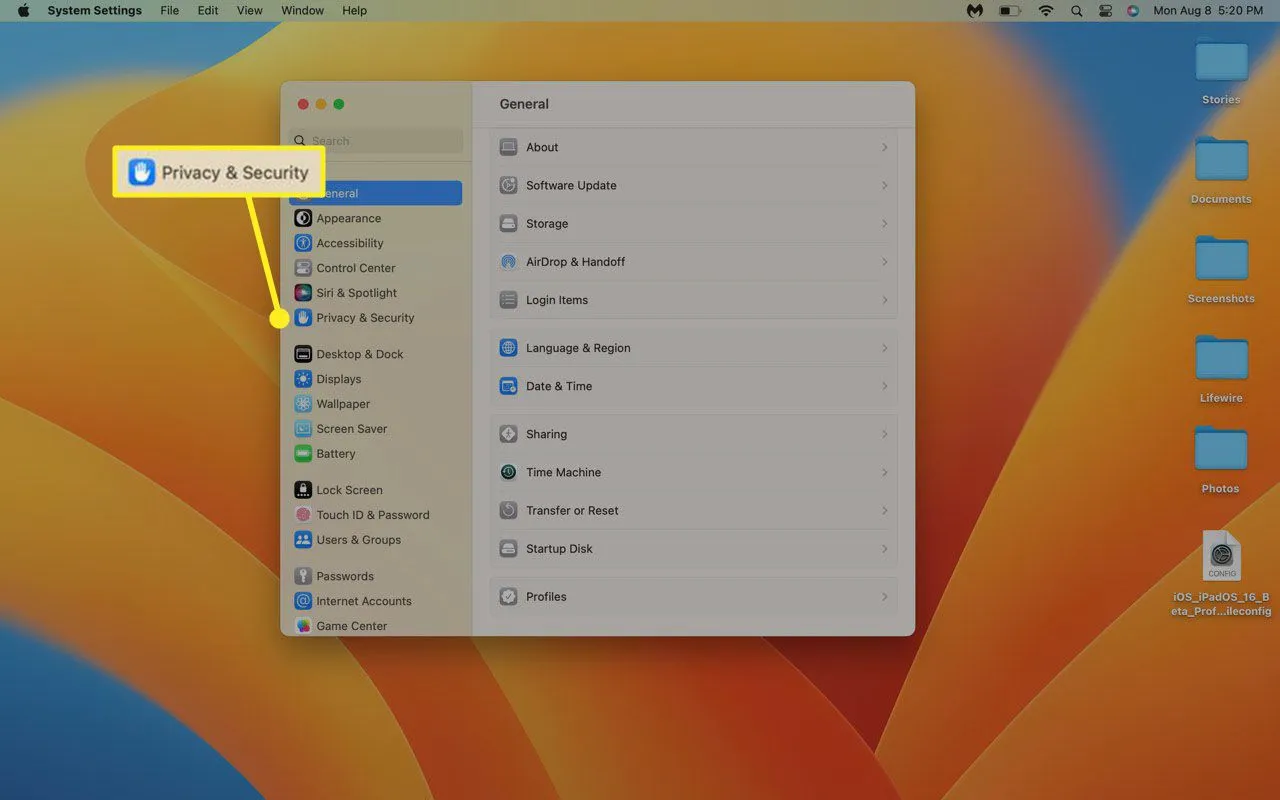
- Scrollen Sie nach unten zum Abschnitt Sperrmodus und klicken Sie auf Einschalten.
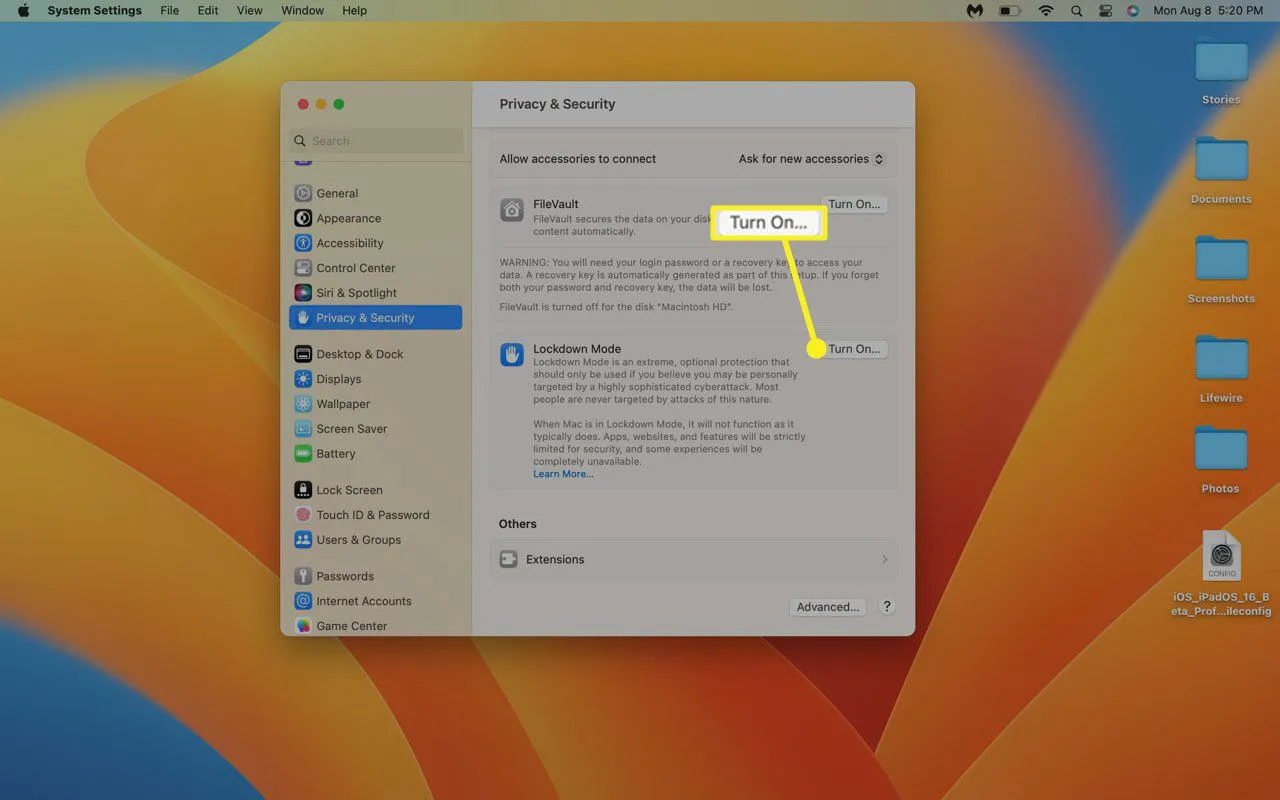
- Bestätigen Sie mit Touch ID oder klicken Sie auf Passwort verwenden und geben Sie Ihr Passwort ein.
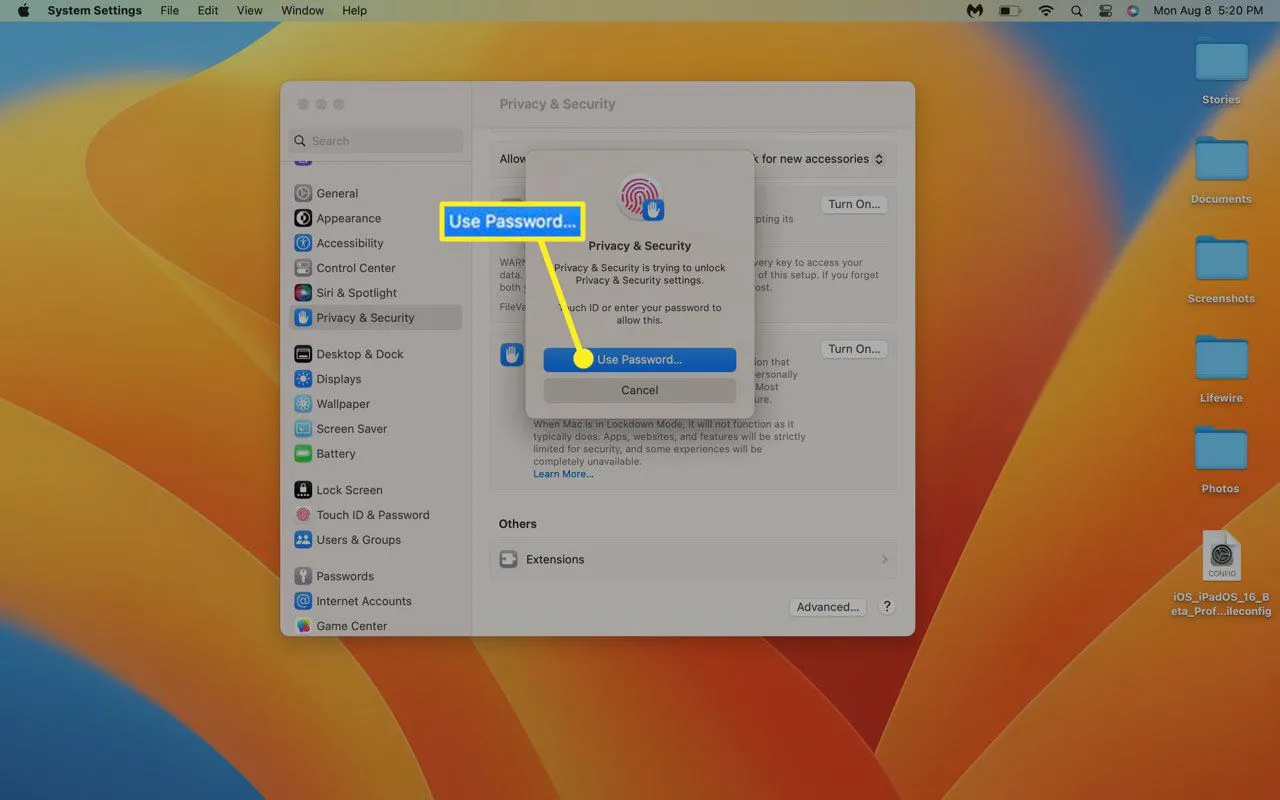
- Klicken Sie auf Einschalten und neu starten.
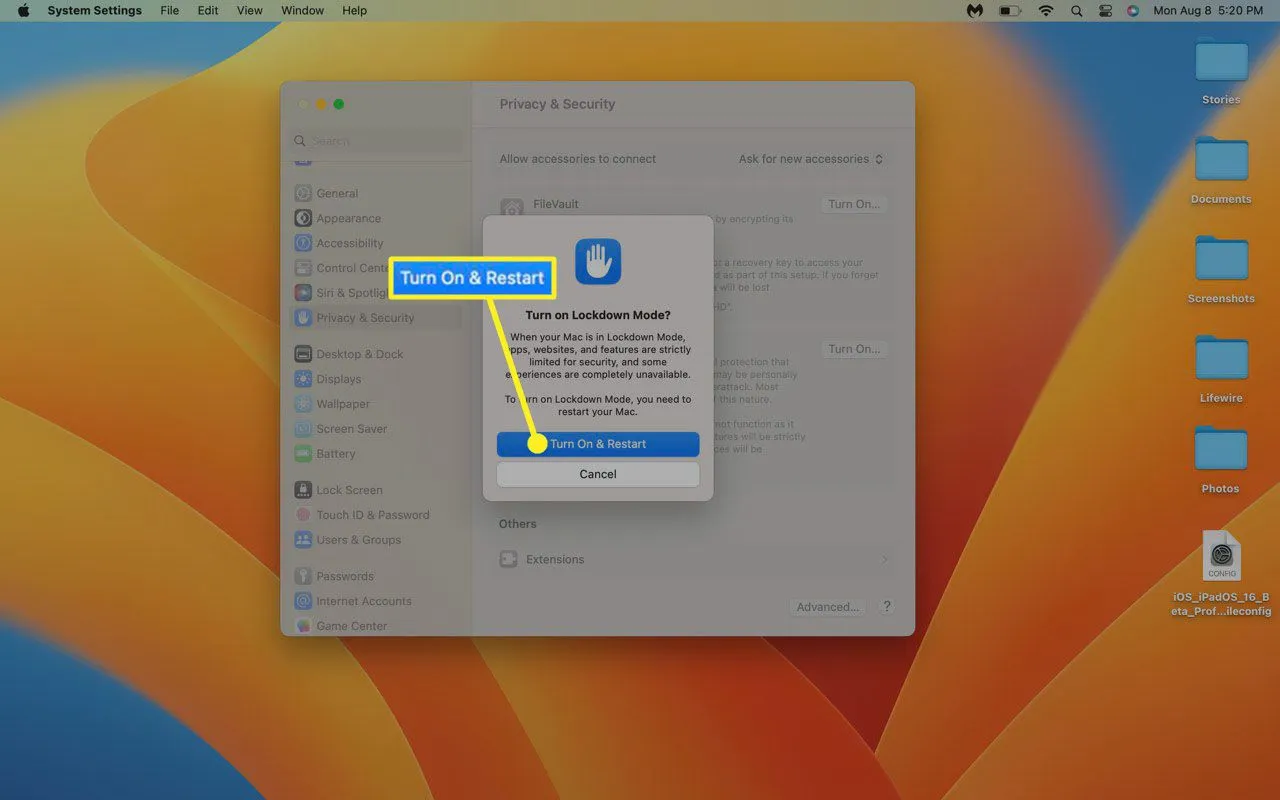
- Ihr Mac wird im Sperrmodus neu gestartet.
Was ist der Sperrmodus auf dem Mac?
Der Sperrmodus ist eine Sicherheitsfunktion, mit der Sie Ihren Computer vor ausgeklügelten Cyberangriffen schützen können. Wenn Sie vermuten, dass Sie Opfer eines gezielten Angriffs oder einer Reihe von Angriffen geworden sind, können Sie diese Funktion aktivieren, um Ihr System und Ihre Daten zu schützen.
Wenn Sie den Sperrmodus aktivieren, müssen Sie mit den folgenden Einschränkungen rechnen:
- Nachrichten: Einige Funktionen sind deaktiviert, einschließlich Linkvorschauen. Die meisten Arten von Nachrichtenanhängen werden ebenfalls automatisch blockiert, mit Ausnahme von einfachen Bildern.
- Surfen im Internet: Einige Websites funktionieren nicht richtig oder werden überhaupt nicht geladen, da dieser Modus einige kritische Webtechnologien blockiert.
- Apple-Dienste: Eingehende FaceTime-Anrufe und andere Einladungen und Anfragen werden automatisch blockiert, wenn Sie dieser Person zuvor keinen Anruf oder keine Anfrage gesendet haben.
- Konfigurationsprofile: Neue Profile können nicht installiert werden, daher können Sie das Mac-Betaprogramm nicht aufrufen oder ein Profil für Ihre Schule oder Arbeit installieren, während der Sperrmodus aktiviert ist.
- Zusätzliche Einschränkungen: Apple wird zusätzliche Einschränkungen hinzufügen und die Funktionsweise des Sperrmodus im Laufe der Zeit anpassen, um neuen Bedrohungen zu begegnen und zusätzlichen Schutz zu bieten.
Wer muss den Sperrmodus verwenden?
Die meisten Benutzer werden den Sperrmodus nie benötigen, da er zum Schutz vor der Art von raffinierten, gezielten Angriffen entwickelt wurde, denen nur wenige Benutzer ausgesetzt sind.
Wenn Sie in einer sensiblen Branche oder in einer Regierungsposition arbeiten, Journalist sind oder Ihre Geräte anderweitig wahrscheinlich Ziel von feindlichen Akteuren werden, kann der Sperrmodus Ihr Gerät präventiv gegen Angriffe schützen. Wenn Sie vermuten, dass Sie angegriffen wurden, können Sie diesen Modus auch jederzeit aktivieren.
- Können Sie den Sperrmodus auf dem Mac deaktivieren? Ja. Gehen Sie zurück zu Systemeinstellungen > Datenschutz und Sicherheit und wählen Sie im Abschnitt Sperrmodus die Option Ausschalten.
- Wie sperre ich meine Mac-Tastatur? Um Ihre Mac-Tastatur vorübergehend zu sperren, schließen Sie den Deckel oder verwenden Sie die Tastenkombination Strg + Umschalt + Ein / Aus. Verwenden Sie dieselbe Verknüpfung, um Ihre Mac-Tastatur zu entsperren. Um Ihren Mac in den Ruhezustand zu versetzen, drücken Sie Befehlstaste + Wahltaste + Einschalttaste.
- Wie verwende ich den Sperrmodus auf dem iPhone? Um den Sperrmodus auf dem iPhone zu verwenden, gehen Sie zu Einstellungen > Datenschutz & Sicherheit > Sperrmodus > Sperrmodus aktivieren. Wählen Sie dann zur Bestätigung erneut Sperrmodus aktivieren und tippen Sie auf Einschalten und neu starten.



Schreibe einen Kommentar